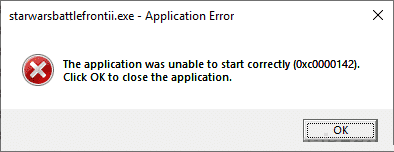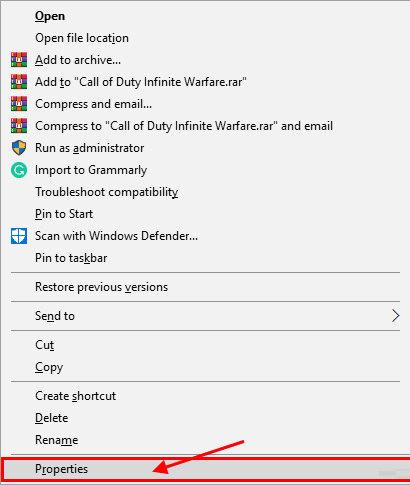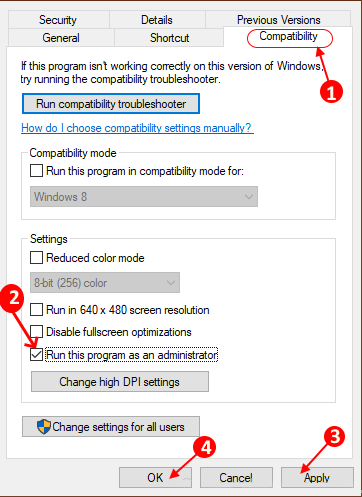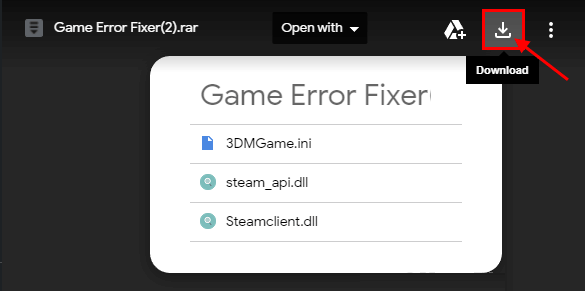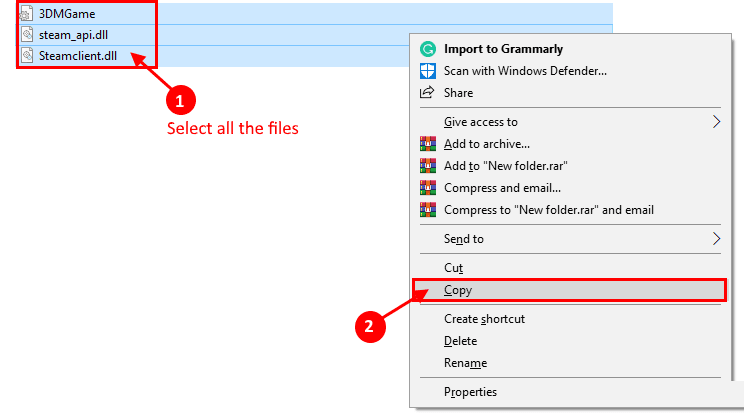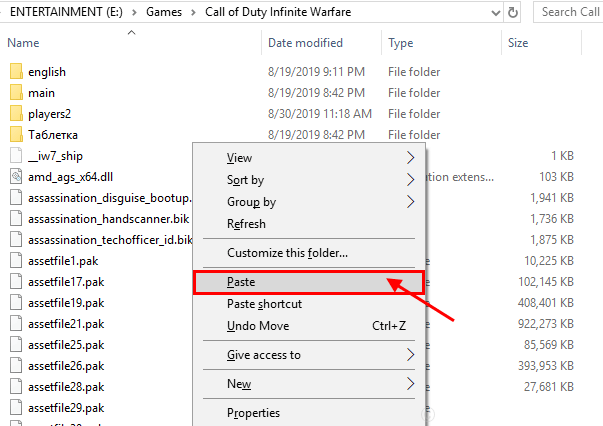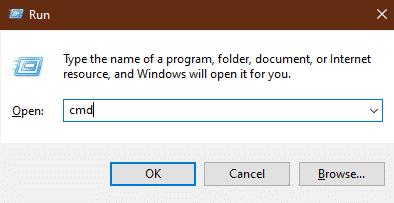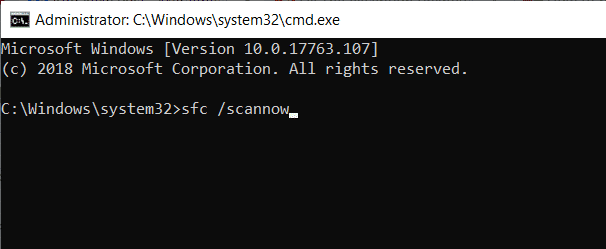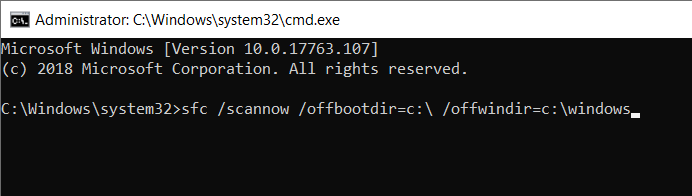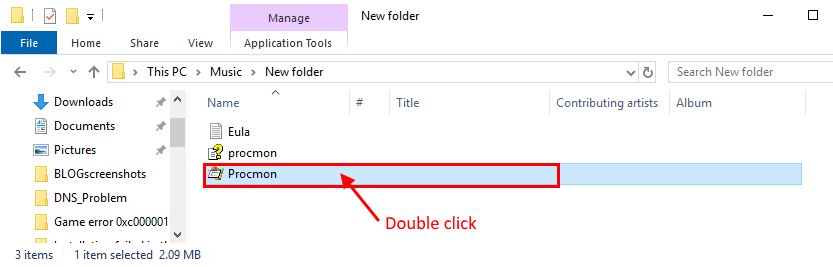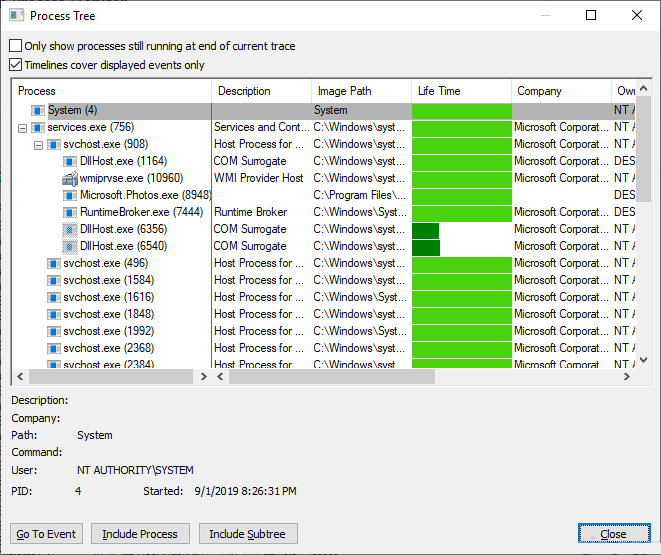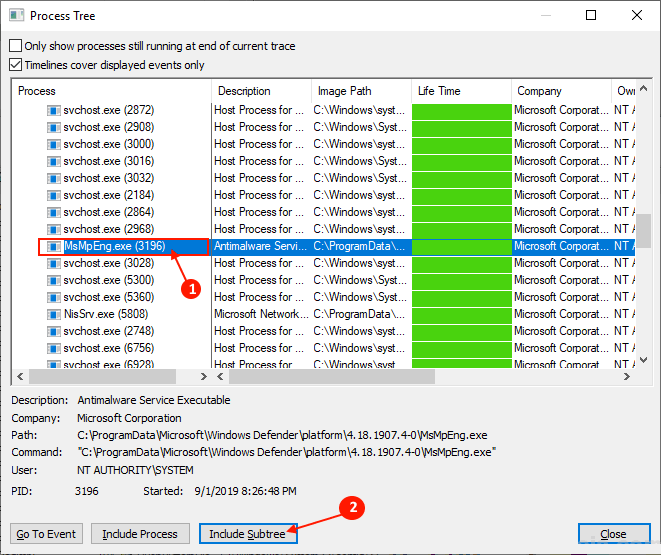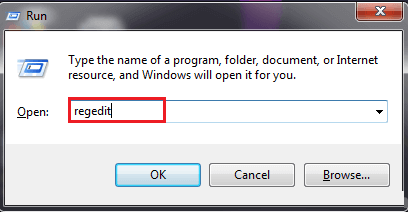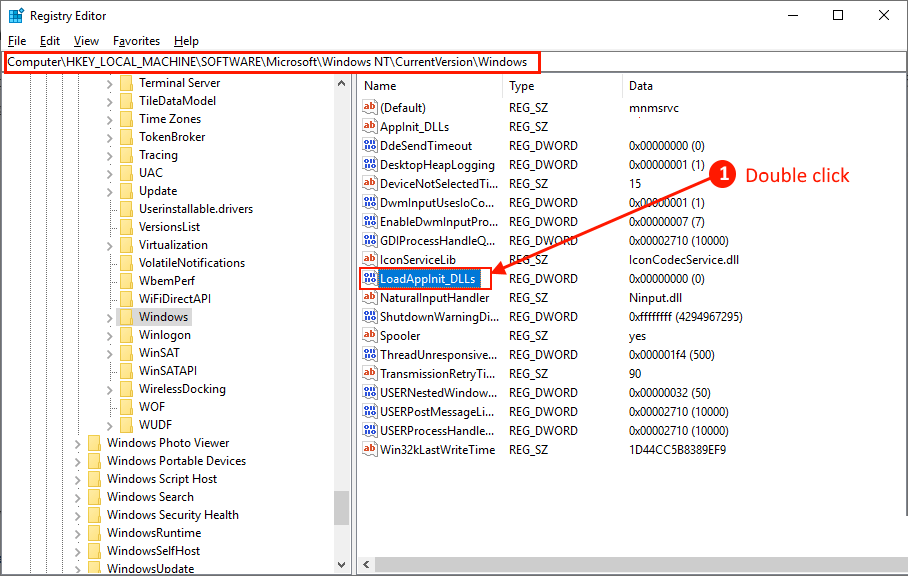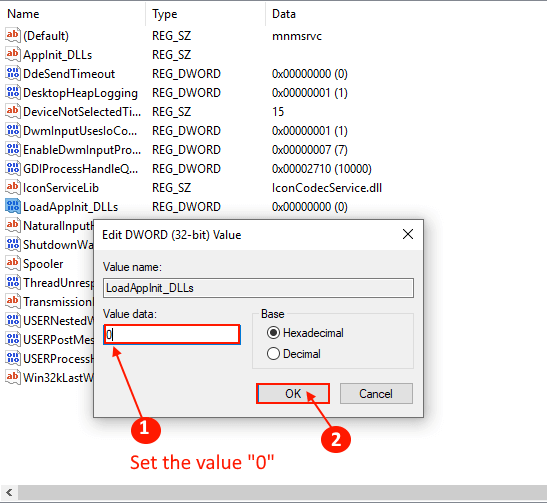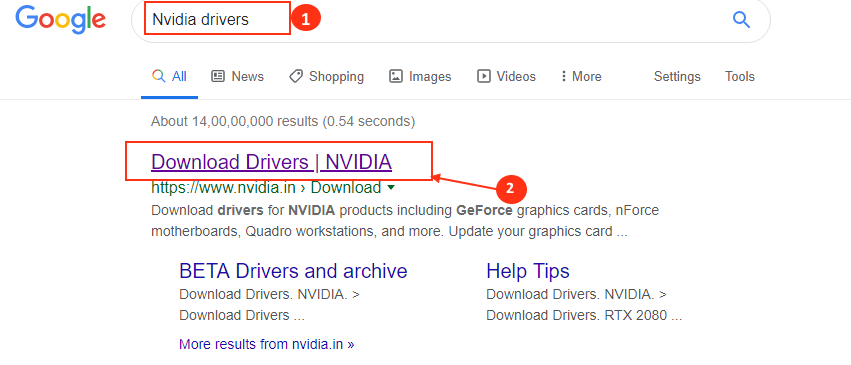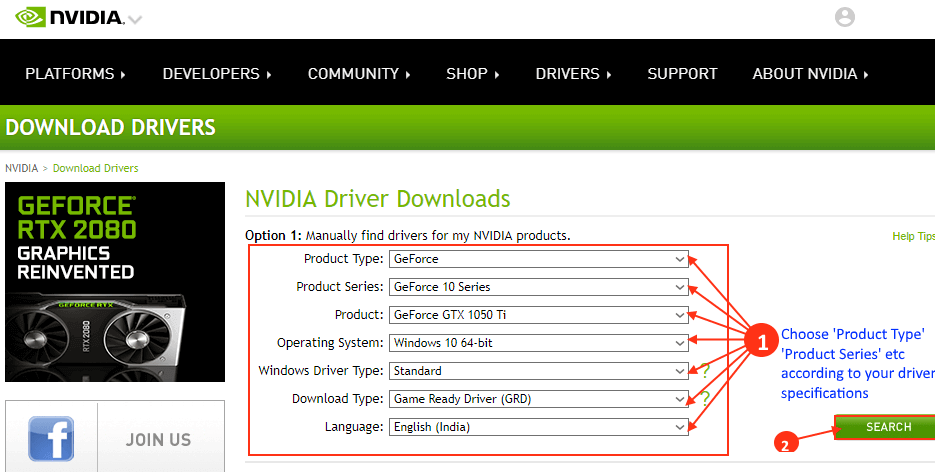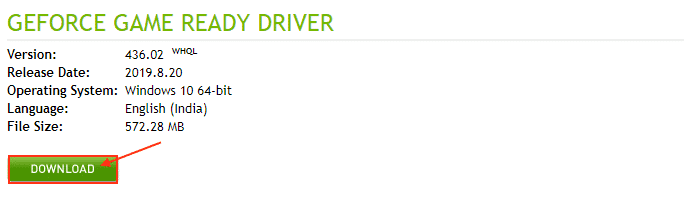如何解決 Windows 0 中的“應用程序錯誤 0000142xc10”
應用程序無法正常啟動 0xc0000142
當您嘗試打開自己喜歡的遊戲或重要應用程序但被拒絕並顯示“應用程序無法正常啟動 0xc0000142”消息時,這是非常令人沮喪的。 如果您面臨這個問題,那麼您並不孤單,許多 Windows 用戶都報告說面臨同樣的問題,但適用於各種應用程序。 事實證明,大多數用戶在嘗試打開下面列出的遊戲/應用程序時都會報告此問題
- 遠東驚魂3時
- 地鐵最後的光
- 垂死的光
- 遠離4
- 使命召喚高級戰爭
- Gta V.
- 歐特克AutoCAD
- 巫師3
- 監察者
- Outlook
- 合金裝備V-幻痛
- 帝國時代
- 星球大戰前線2
出現此問題的主要原因是您的計算機上缺少 DLL(動態鏈接庫)文件。 下載這些 DLL 文件並將它們複製到遊戲目錄中將解決您的問題。 在繼續修復之前,您應該重新啟動計算機,並在重新啟動後檢查問題是否仍然存在。
如果問題仍然存在,請尋找解決方案
Fix-1 以管理方式運行應用程序
您面臨的問題可以通過打開來解決 該程序 作為管理員. 要將應用程序設置為始終提示管理員權限打開,請按照以下步驟操作 -
1. 選擇 申請地點 您要打開並單擊它 右鍵點擊. 輕按 ”ئصائص“。
2.轉到標籤“兼容性. 現在,選中“以管理員身份運行此程序. 將出現一個複選框。 點擊 ”تطبيق“ 和 ”好的“。
3. 重新啟動計算機並嘗試運行應用程序。
如果錯誤仍然存在,請進行下一個修復。
Fix-2 下載和替換 DLL 文件
你可以下載 dll文件 這些被複製並粘貼到遊戲的安裝目錄中。 這將解決您的問題。 跟著這些步驟-
1. 下載文件 遊戲錯誤修復程序 作為 zip 文件。
2.提取“文件”遊戲錯誤修復程序“ 在一個方便的位置。 現在,選擇所有提取的文件並右鍵單擊它們並單擊“已復制“。
3. 前往 遊戲指南 您遇到問題,請在空白處右鍵單擊,然後單擊“黏“。
4、重啟電腦,查看遊戲是否正常運行。 如果錯誤仍然存在,則進行下一個修復。
Fix-3 在您的 PC 上運行系統文件檢查器
系統文件檢查器(SFC) 是一種可以檢測和修復計算機上損壞文件的工具。 您可以使用以下命令運行 SFC -
1. 按 . 鍵 的Windows + R 開始運行。 我寫的 ”CMD然後按Ctrl + Shift + Enter. 這將打開 命令提示符 具有管理權限。
2. 鍵入此命令並按 Enter。 這需要一些時間。
SFC / SCANNOW
等到該過程完成。
或者,如果此命令在您的 PC 上失敗,請按照以下步驟操作 -
2. 寫這個 命令 في 命令提示符 並按下 Enter.
sfc / scannow / offbootdir = c:\ / offwindir = c:\ windows
等到該過程完成。
重新啟動計算機並檢查錯誤是否仍然發生。
Fix-4 進程監控工具。
Process Monitor 是一種工具,可顯示計算機上的實時進程、註冊表項使用情況和 RAM 使用情況。 您可以在導致您面臨的錯誤的進程上使用進程屏幕。 按照以下步驟使用過程監視器
1. 下載 使用進程監視器 – 過程監控工具 -。 現在,提取 壓縮文件 已下載到合適的地方。 雙擊“普羅蒙打開屏幕 監控進程.
2.減少過程控制工具。 打開 遊戲 / 應用 你正面臨問題並減少它。 打開 進程監控工具 再次。 點擊 Ctrl + T 在鍵盤上。 這將打開 進程樹 在你的電腦。
3. 現在,選擇一個進程 遊戲 在選項卡“手術,然後單擊包括子樹“。
6. 現在,仔細查看 Process Monitor 中是否顯示任何錯誤消息,例如“未找到姓名或者 ”找不到路徑. 如果您發現任何 .dll 文件丟失, 下載dll文件. 將其複制並粘貼到您的遊戲目錄中。
重新啟動計算機並嘗試啟動遊戲/應用程序。 檢查問題是否再次出現。
Fix-5 在註冊表中重置 LoadAppInit_DLLs 的值
如果您在計算機上使用防病毒軟件,您的防病毒軟件可能會更改註冊表項的值 LoadAppInit_DLLs。 值數據的這種變化可能會導致錯誤”應用程序無法正確啟動 0xc0000142. 您必須手動重置 LoadAppInit_DLLs 註冊表項的值。 跟著這些步驟-
1. 按 . 鍵 的Windows + R 要開始運行,請鍵入“註冊表編輯器並按下 Enter. 點擊 ”نعم如果您被要求控制您的用戶帳戶。 註冊表編輯器窗口將在您的計算機上打開。
2. 在註冊表編輯器的左窗格中,轉到此位置。 雙擊“LoadAppInit_DLLs在左側窗格中。
HKEY_LOCAL_MACHINE\SOFTWARE\Microsoft\Windows NT\CurrentVersion\Windows\LoadAppInit_DLLs
3. 現在,起床 設置數值數據 對我來說 ”0然後點擊好的“。
重新啟動您的計算機並檢查您是否可以運行遊戲/應用程序而不會出現任何錯誤。
Fix-6 更新 NVIDIA 驅動程序
如果你面對應用程序無法正確啟動 0xc0000142這可能是因為您的計算機上安裝了過時的圖形驅動程序。 要更新 NVIDIA 驅動程序,請按照以下步驟操作 -
1. 搜索“Nvidia司機從您的瀏覽器,然後單擊下載驅動程序 | 英偉達“。
2. 現在,在這個窗口中,在“部分”下NVIDIA 驅動程序下載“ , 選擇 ”產品類別“ , 和 ”產品系列“ , 和 ”產品“ , 和 ”操作系統“ , 和 ”Windows 驅動程序類型“ , 和 ”下載類型根據您的驅動程序規格。 現在,點擊“بحث“。
3. 現在,點擊“去下載要下載驅動程序。
4. 在您的磁盤上找到下載的應用程序。 現在,雙擊它開始驅動程序安裝過程。 當提示用戶帳戶控制時,單擊是。
重新啟動計算機以完成安裝過程。
通過在您的 PC 上再次運行應用程序/遊戲來檢查問題是否仍然存在。 你的問題應該得到解決。